Vászonalapú alkalmazások hibakeresése a Figyelővel
A Figyelő alapértelmezés szerint elérhető minden vászonalapú alkalmazás számára. A Figyelő használatával nyomon követheti az eseményeket, amint azok egy vászonalapú alkalmazásban történnek a szerzői élmény során a Power Apps Studio alkalmazásban, vagy a Figyelő segítségével hibakeresést végezhet a vászonalapú alkalmazás közzétett verzióján. További információk: Figyelő áttekintése
A Figyelő használatának kezdeti lépései a vászonalapú alkalmazásokban
A Figyelő megnyitása az alkalmazások létrehozásakor
Jelentkezzen be a Power Apps rendszerbe.
Hozzon létre egy új alkalmazást, vagy szerkesszen egy meglévő alkalmazást.
A bal oldali panelen válassza a Speciális eszközök lehetőséget ****.
Válassza az Open monitor lehetőséget ****.

Ez a művelet megnyitja a Figyelőt egy új böngészőlapon, és csatlakoztatja a meglévő Power Apps Studio-munkamenethez.

Felül egy értesítés jelenik meg, amely az aktuális figyelési munkamenetet Studio-munkamenetként jeleníti meg.
Tipp.
A figyelőnek nincs hatása az alkalmazásra. A figyelőt bármely alkalmazással használhatja teszt- vagy éles környezetben is.
Figyelő megnyitása közzétett alkalmazáshoz
Az alkalmazásfigyelő segítségével a közzétett alkalmazás hibakeresését is elvégezheti a weblejátszóban.
Figyelő megnyitása közzétett alkalmazáshoz
Jelentkezzen be a Power Apps rendszerbe.
A bal oldali panelen válassza az Alkalmazások lehetőséget ****.
Válasszon egy alkalmazást a listából.
Válassza a Monitor lehetőséget a menüből. Vagy választhatja a További parancsok (...), majd a Figyelés lehetőséget.
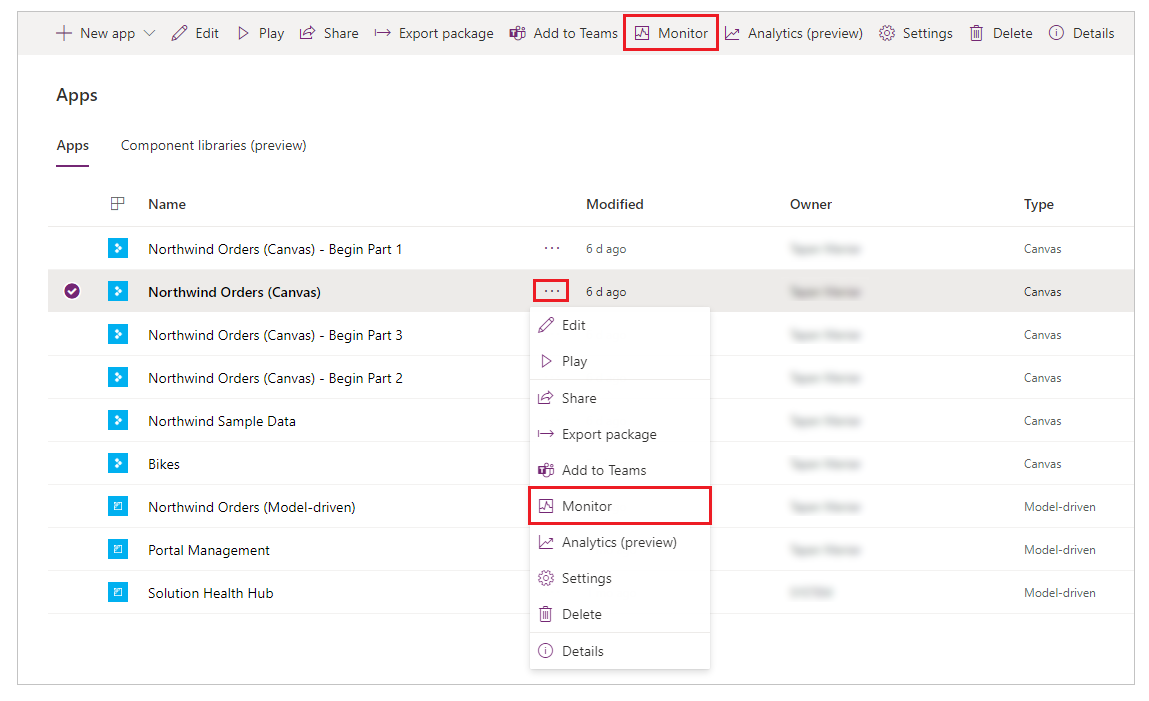
Válassza a Közzétett alkalmazás lejátszása lehetőséget.
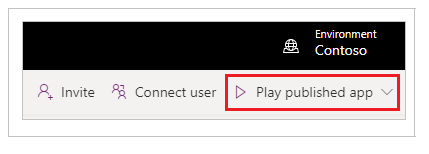
Ez a művelet megnyitja a közzétett alkalmazást egy új böngészőlapon, és csatlakoztatja az aktuális Figyelő-munkamenethez. Azonnal látni fogja az eseményeket a Figyelőben, amikor az alkalmazás betöltődik a webes lejátszóba, és amikor a közzétett alkalmazással végez interakciót.
A Figyelő egy értesítést is megjelenít arról, hogy a jelenleg megnyitott figyelési munkamenet az alkalmazás közzétett verziójához kapcsolódik.
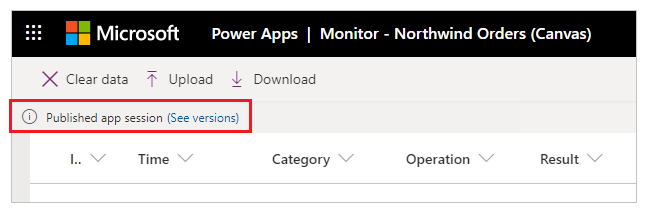
Mobilon Power Apps futó alkalmazások esetén (előzetes verzió)
Kövesse a fenti lépéseket, de válassza a Figyelő hivatkozás másolása lehetőséget a Közzétett alkalmazás lejátszása helyett. Az eszközön másolt hivatkozással nyisson meg egy figyelt munkamenetet a közzétett alkalmazáshoz. Győződjön meg arról, hogy a linket mobilon Power Apps , nem pedig böngészőben nyitotta meg.
Megjegyzés
A Monitor másolása hivatkozás a következő nyelveken érhető el: https://make.preview.powerapps.com

Beállítás: Közzétett alkalmazás hibakeresése
Ha meg szeretné tekinteni a forráskifejezéseket a közzétett alkalmazás esetében a Figyelőben, be kell kapcsolnia a beállítást, hogy közzétegye a kifejezéseket az alkalmazással. Ez a beállítás hasonló a hibakeresési fájl hagyományos fejlesztésben való létrehozásához. A forráskifejezések közzététele az alkalmazással nem kötelező. Még ha ez a beállítás ki van kapcsolva is, akkor is láthatja az alkalmazásban zajló eseményeket, de ezeket az eseményeket nem tudja leképezni adott kifejezésekhez vagy képletekhez.
A beállítás engedélyezéséhez válassza a Fájl > Beállítások lehetőséget, majd kapcsolja be a Közzétett alkalmazás hibakeresése lehetőséget.
Megjegyzés
Ennek a beállításnak a engedélyezése minden felhasználó számára jelentősen negatív hatással van az alkalmazás teljesítményére. A hatás minimálisra csökkentése érdekében tiltsa le ezt a beállítást, amint a közzétett alkalmazás hibakeresésekor már nem kell megtekintenie a forráskifejezéseket.

Események megtekintése a Figyelőben
Az alkalmazás eseményeinek megtekintéséhez játssza le az alkalmazást a Power Apps Studio alkalmazásban. A Figyelő ezután megjeleníti az események táblázatát, ahogy azok bekövetkeznek, a konkrét részletekkel együtt.
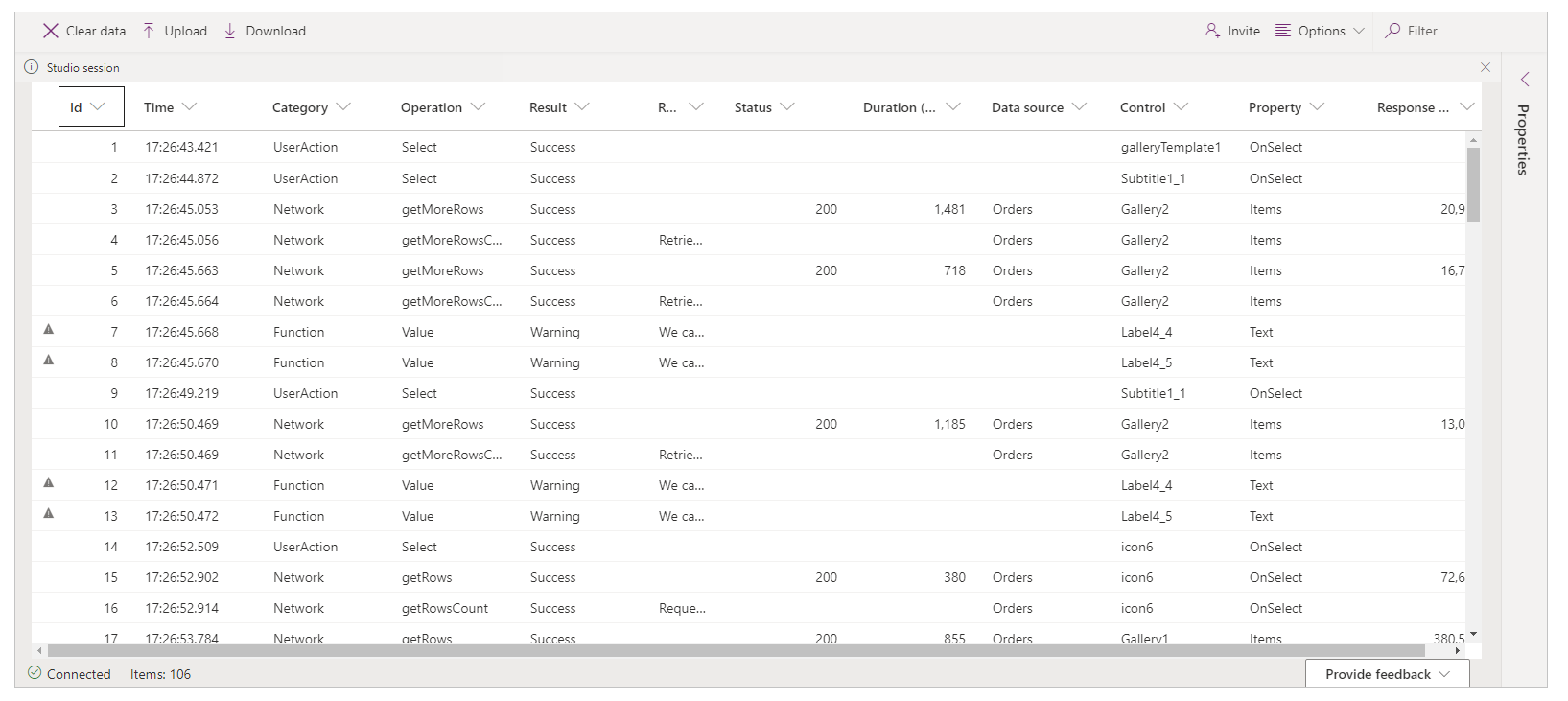
Példa: Figyelő használata vászonalapú alkalmazásokhoz
Ebben a példában a Northwind mintamegoldáshoz mellékelt Northwind Sample Data alkalmazást fogja használni.
A Northwind mintamegoldás egy vászonalapú alkalmazás, amelybe mintaadatokat Microsoft Dataverse tölt be. Ezenfelül Létrehozhat egy alkalmazást, vagy használhat egy már létezőt.
Háttér
Vegye figyelembe a forgatókönyvet, amelyben egy alkalmazás telepítve van, és az alkalmazás kezdeti verziója teljesítménycsökkenést tapasztal. Az alkalmazás időnként hibákat is generál, azonban nincs egyértelmű szabályszerűség. Az adatok betöltése az alkalmazásban az idő nagy részében sikeres, de néha sikertelen.
Amikor a Figyelőt ellenőrzi, az adatműveletek a várt módon jelennek meg. Azonban számos olyan választ is lát, amelyek 429-es HTTP-állapotkóddal rendelkeznek, jelezve, hogy túl sok kérés volt egy adott időkereten belül.
Ha ilyen eseményt választ ki, a következő hibaüzenet jelenik meg: "A sebességkorlát túllépve. Próbálkozzon újra XX másodperc múlva.”

Elemzés
A probléma további elemzést igényel annak megértéséhez, hogy miért kerülnek kérések leszabályozásra. A Figyelőben láthatja, hogy minden createRow híváshoz több getRows kérés érkezik a ProgressCount.Text tulajdonságból, mindegyik egy másik entitáshoz. Ezek az entitások nem azok az entitások, amelyekhez az alkalmazás sorokat hoz létre. A ProgressCount.Text képlet a Figyelőben látható, ahogy az alábbi képen látható.
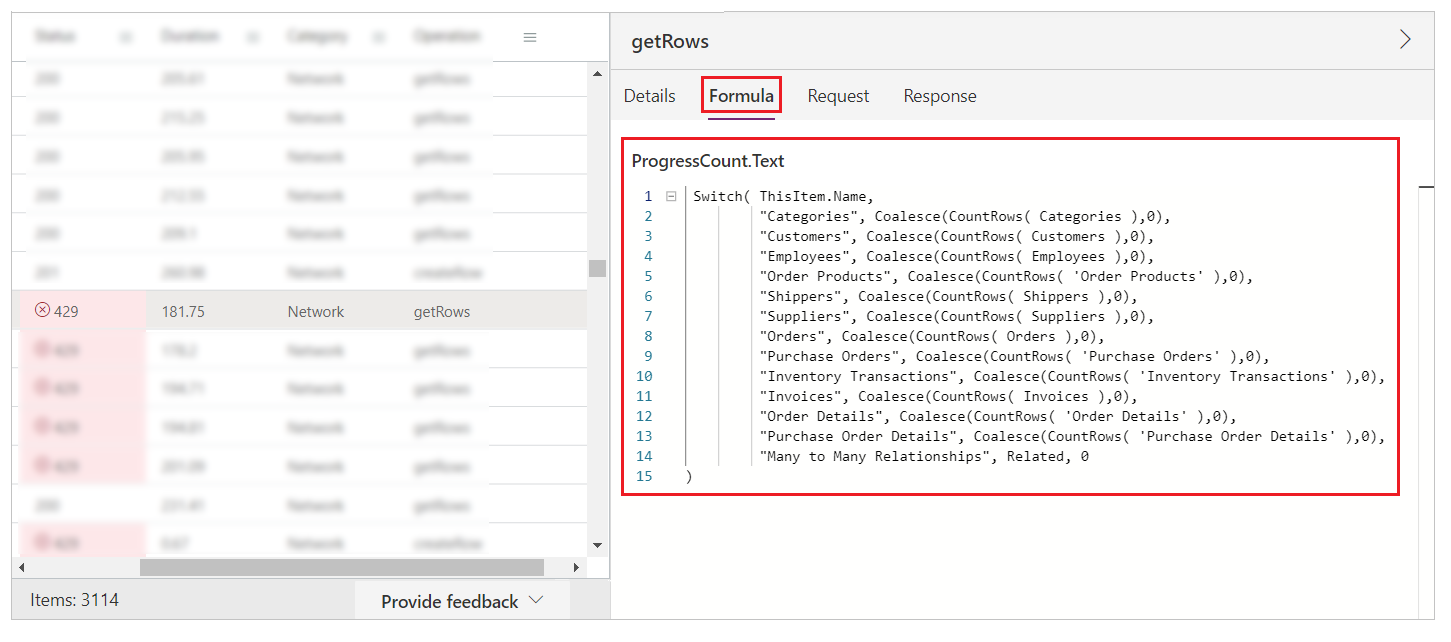
A rendszer minden hozzáadott bejegyzésnél ismét kiértékeli a képletet, és több entitásra is meghívja a CountRows függvényt. Ez a viselkedés getRows értéket eredményez a naplóban, mert a CountRows nincs delegálva Dataverse. A bejegyzések hozzáadására vonatkozó minden egyes kérés esetén 12 további kérést jöhet létre az egyes entitások sorainak megszámolásához.
Ezek a további kérések időnként hibákat okoznak, mert a Dataverse platform csak a szolgáltatásra irányuló kéréseket szabályozza le. Ez egyben az általános teljesítményproblémát is megmagyarázza.
További lépések
Együttműködő hibakeresés a Figyelővel
Kapcsolódó információk
Speciális figyelés
Modellvezérelt alkalmazások hibakeresése a Figyelővel
Megjegyzés
Megosztja velünk a dokumentációja nyelvi preferenciáit? Rövid felmérés elvégzése. (ne feledje, hogy ez a felmérés angol nyelvű)
A felmérés elvégzése körülbelül hét percet vesz igénybe. Semmilyen személyes adatot nem gyűjtünk (adatvédelmi nyilatkozat).
Visszajelzés
Hamarosan elérhető: 2024-ben fokozatosan kivezetjük a GitHub-problémákat a tartalom visszajelzési mechanizmusaként, és lecseréljük egy új visszajelzési rendszerre. További információ: https://aka.ms/ContentUserFeedback.
Visszajelzés küldése és megtekintése a következőhöz: